האם תרצה פונקציה "מובנית" באותה מילון כרטיסייה ב- Google Chrome? היום אנו מסתכלים על הרחבה של מילון גוגל המאפשרת לכם למצוא בקלות הגדרות מילים מהדפדפן שלכם.
התקנה והתקנה
יהיה עליך לאשר את ההתקנה בעת הוספת התוסף ל- Chrome ... לחץ על "התקן" כדי להשלים את התהליך.
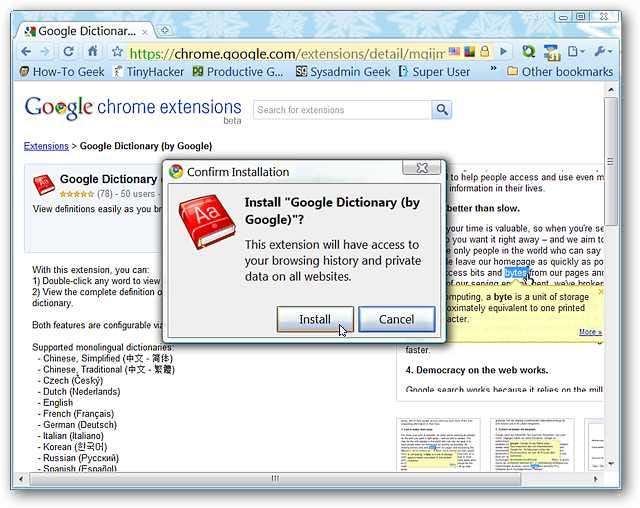
לאחר סיום תהליך ההתקנה תראה "סמל סרגל הכתובות" חדש, הודעה מהירה המסבירה כיצד פועלת התוסף וכיצד לנהל את התוספים שלך.
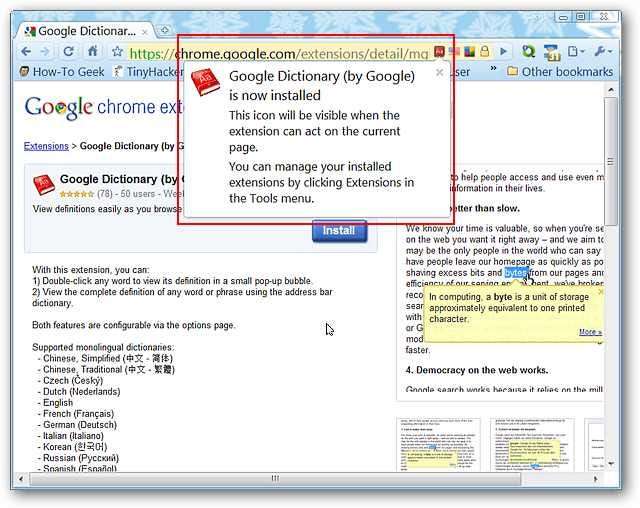
ישנן שלוש שיטות לגישה לאפשרויות הרחבה. הראשון הוא באמצעות "דף התוספות של Chrome" ...

והשני הוא לחיצה ימנית על "סמל סרגל הכתובות. זכור כי במקרים מסוימים "סמל סרגל הכתובות" לא יהיה גלוי (כלומר חיוג מהיר, הדפים המיוחדים של Chrome לתוספים וכו '). השלישי נמצא בחלון הנפתח "סמל סרגל הכתובות" עצמו (מוצג למטה).
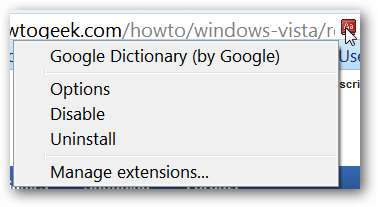
אלה האפשרויות של מילון גוגל. בחר את שפת המילון הרצויה, כיצד מופעלות (או אינן) הגדרות קופצות, ואם ברצונך להשתמש ב"סמל סרגל הכתובות "או לא.
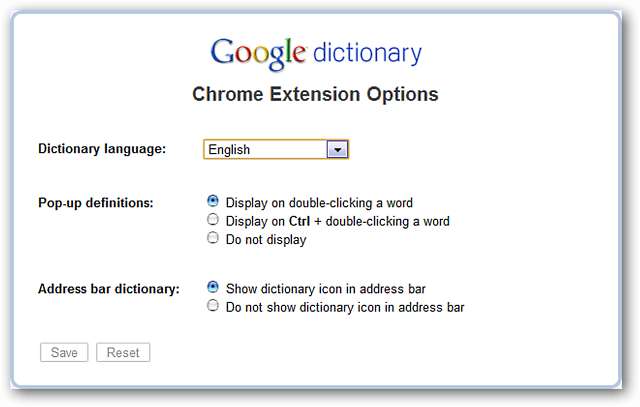
אלה שפות המילון הזמינות ...

מילון גוגל בפעולה
כשאתה נמצא בדף שבו ניתן להשתמש במילון גוגל כך נראה החלון הנפתח של "סמל סרגל הכתובות". שימו לב לדרך השלישית לגישה לאפשרויות הרחבה בחלק התחתון של החלון הנפתח ...
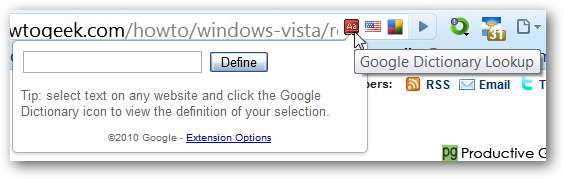
לדוגמא שלנו השארנו את הגדרת ברירת המחדל להגדרות קופצות ללא שינוי. בחרנו מילה, לחצנו עליה פעמיים (אוטומטית מדגישה את המילה), וההגדרה המוקפצת מוצגת מיד. אם אתה רוצה יותר ממה שמוצג בחלון הקופץ, לחץ על "עוד >> קישור" בפינה השמאלית התחתונה.

לחיצה על "עוד >>" תפתח לשונית חדשה עם מידע נוסף כגון הגדרות נוספות ומילים נרדפות. אם אתה באמת מעוניין ללמוד יותר על מילה מסוימת אז זה בהחלט יספק את מקום הצפייה הטוב ביותר.
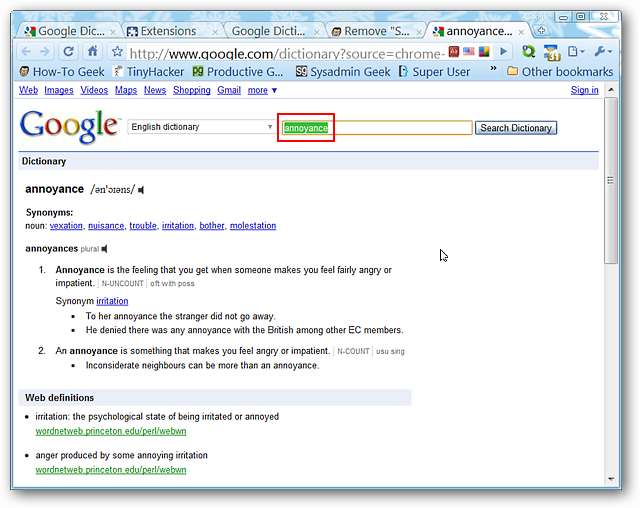
זוכר איך המילה "מודגשת אוטומטית" כאשר לחצנו עליה פעמיים? המילה תודבק אוטומטית בשדה הטקסט של החלון הנפתח ותוכל להציג מידע מורחב באופן זה (אם אתה מעדיף להימנע מפתיחת כרטיסייה חדשה).
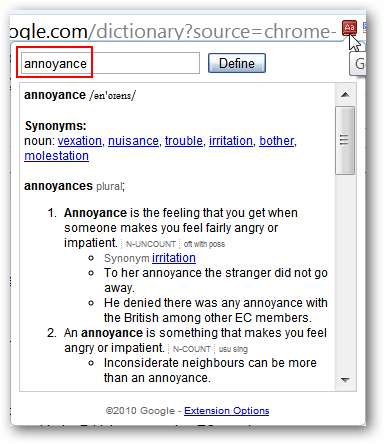
אם היית סקרן, תוכל להציג את ההגדרה הקופצת ולהשתמש בו זמנית בחלון הנפתח לצורך מבט מהיר על מידע נוסף (במידת הצורך).
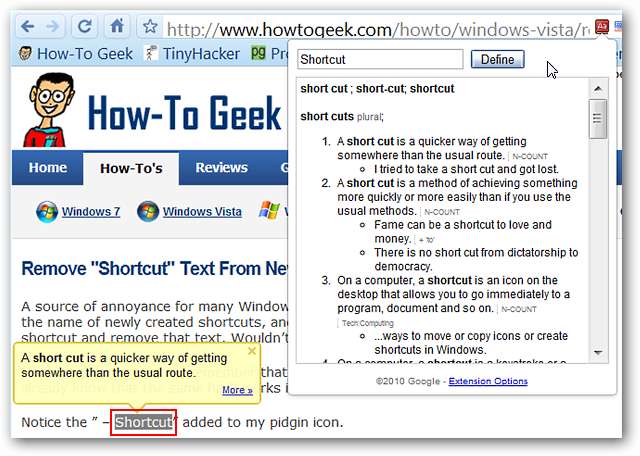
סיכום
התוסף של מילון גוגל הוא דרך שימושית ויעילה ביותר למצוא מידע על הפניה למילים בזמן הגלישה. אם אתה תמיד מחפש הגדרות, ייתכן שתרצה להוסיף תוסף זה לדפדפן שלך.
קישורים







